万彩录屏大师怎么合并视频
时间:2022-12-14 14:16:39作者:极光下载站人气:56
万彩录屏大师是一款十分好用的录屏软件,很多小伙伴都喜欢使用这款软件来录制自己需要的视频,当你录制完成之后,想要将该视频与其他的视频合并成一个视频发布保存在电脑中,那么该如何合并视频呢,当你录制好一个视频之后你可以进入到编辑视频的页面中,在左上角的文件下拉框中选择合并工程,之后将另外一个视频添加到该页面即可进行合并操作,合并之后你可以对视频根据自己的需要进行设置一下,之后再将合并后的视频进行发布就好了,下方是关于如何使用万彩录屏大师合并视频的方法,有需要的小伙伴可以看看哦。
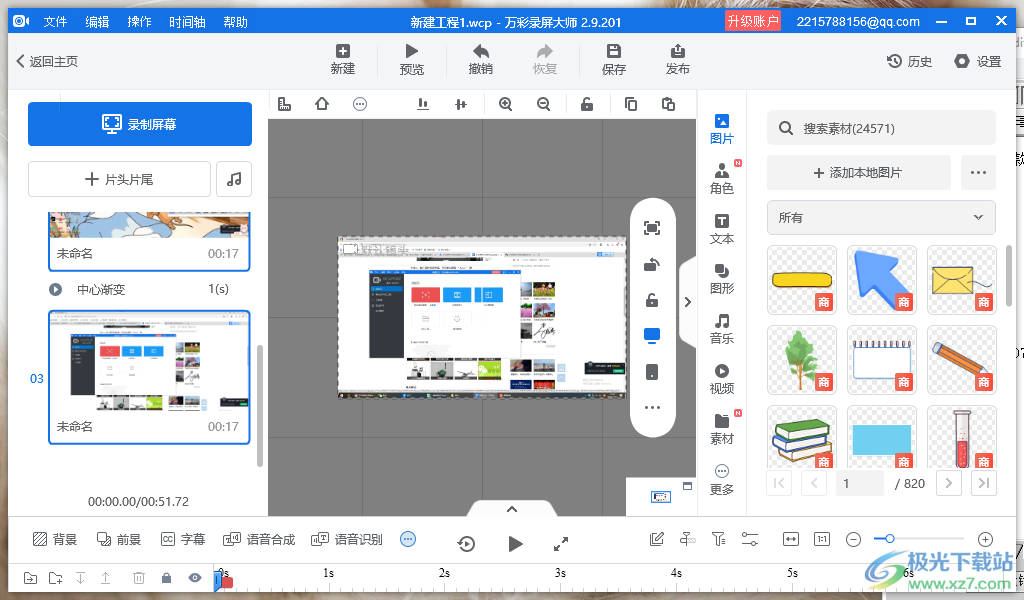
方法步骤
1.首先我们将万彩录屏大会双击打开之后,在主页面上选择【开始录制桌面】进行录制自己需要的视频,或者直接按下快捷键F8进行录制。
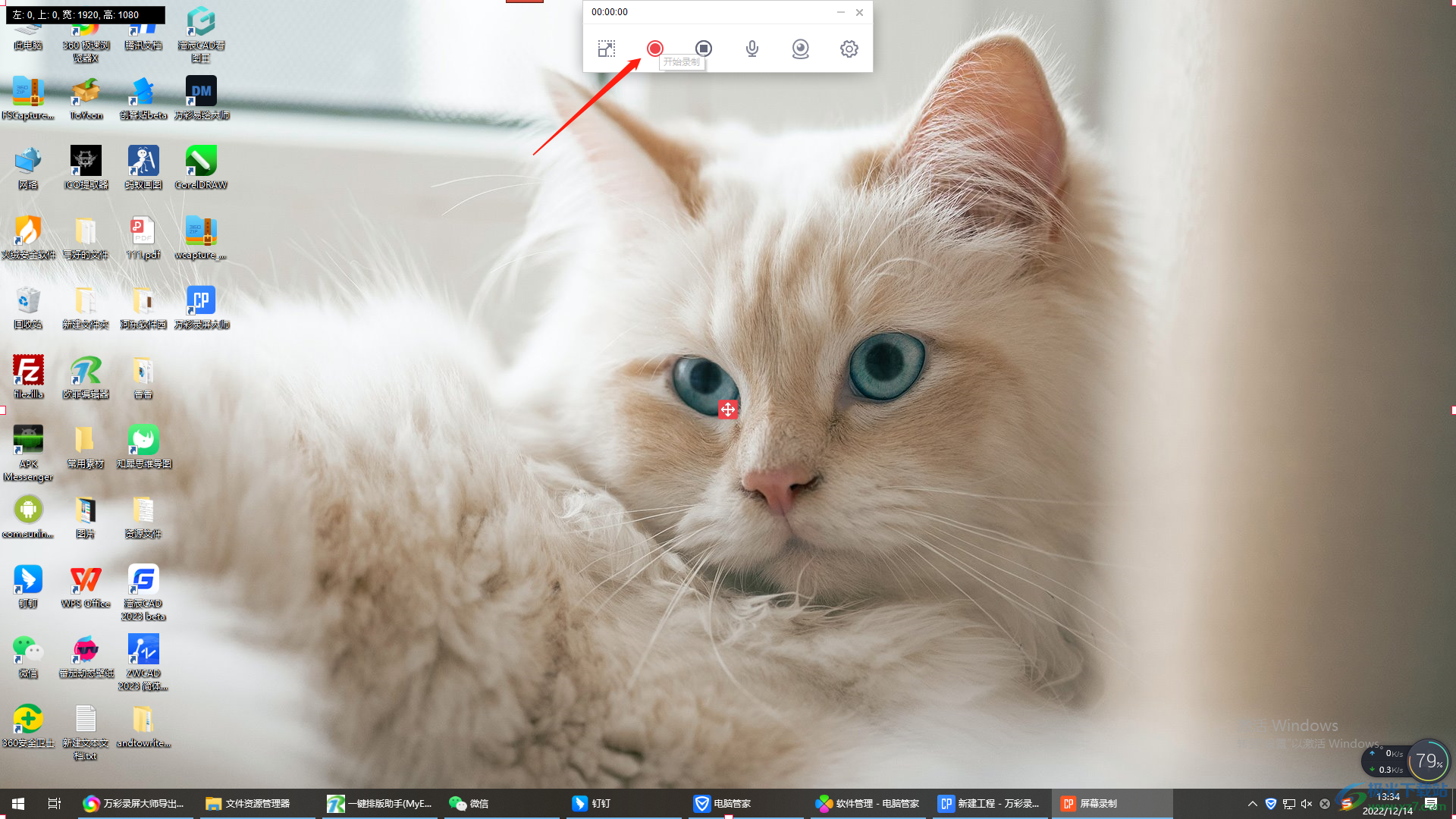
2.录制完成之后按下键盘上的F10结束我们的视频录制,并且会自动进入到编辑视频的页面中。
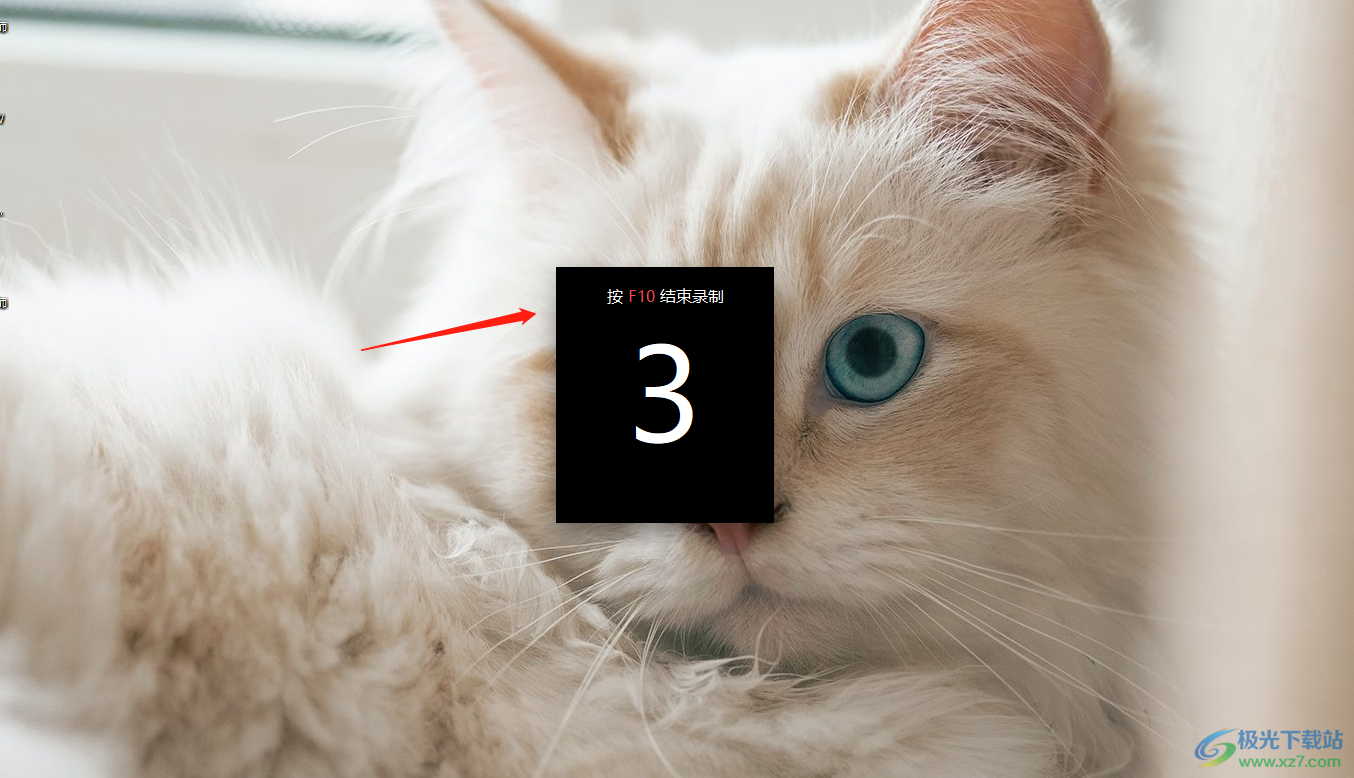
3.在编视频的页面上,在左侧的上方找到【文件】选项,并且在下拉框中选择【合并工程】。
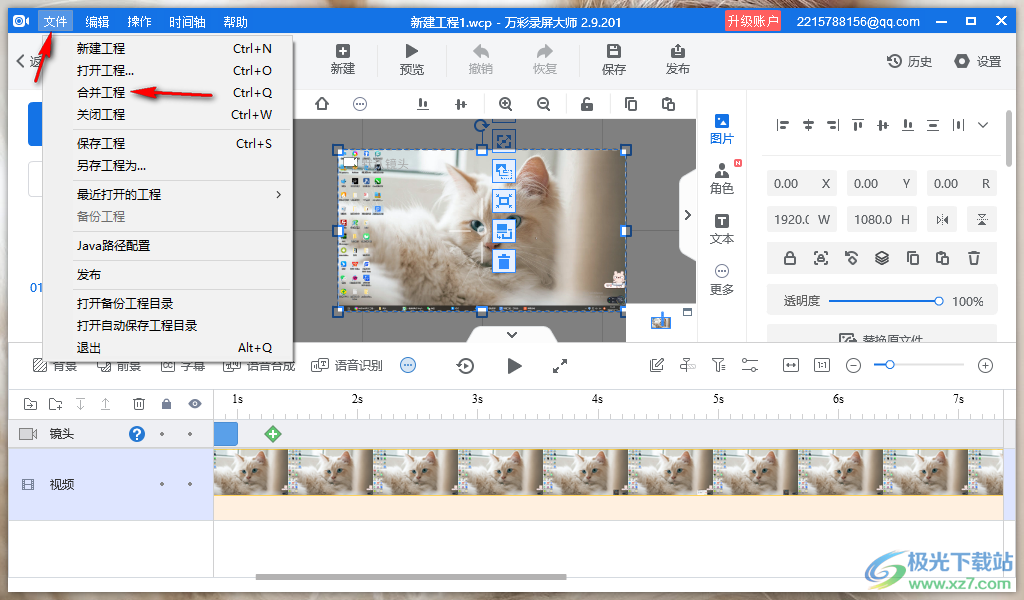
4.之后就会打开一个文件夹页面,在该页面中需要选择自己需要合并的wcp工程文件,将其选中之后点击打开按钮进行添加。
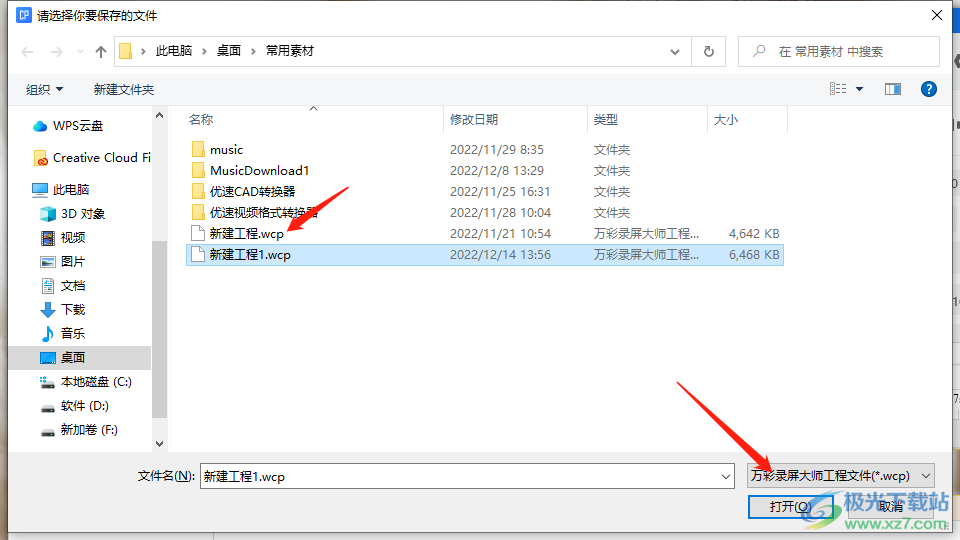
5.当视频添加进来之后,点击播放页面的一个三角形图标,就可以在左侧看到我们的视频文件了,用鼠标拖动滑条进行查看合并的视频。
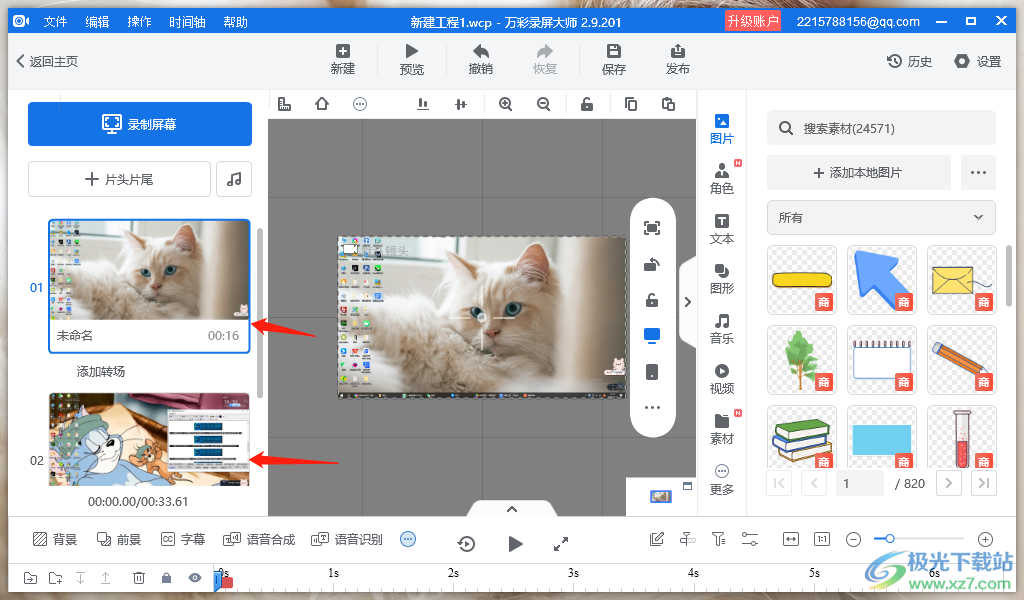
6.当你根据自己的需要设置好视频之后,就可以点击【发布】按钮进行保存视频。

7.在打开的窗口中,你可以设置一下视频的格式、清晰度以及存放路径等,之后点击【发布】按钮即可。
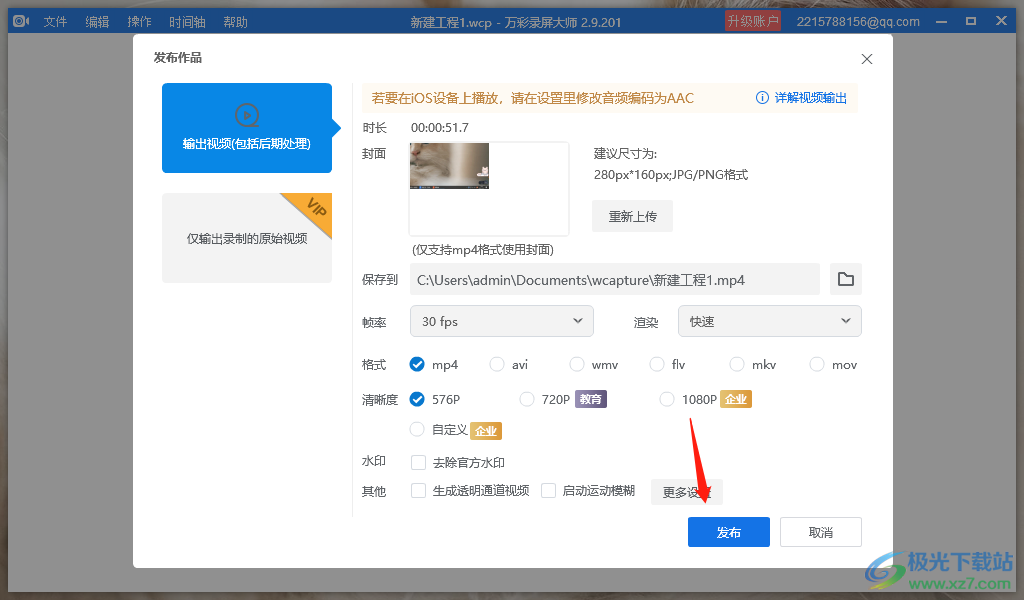
8.当发布完成之后,点击【打开所在目录】按钮进入到页面中查看文件。
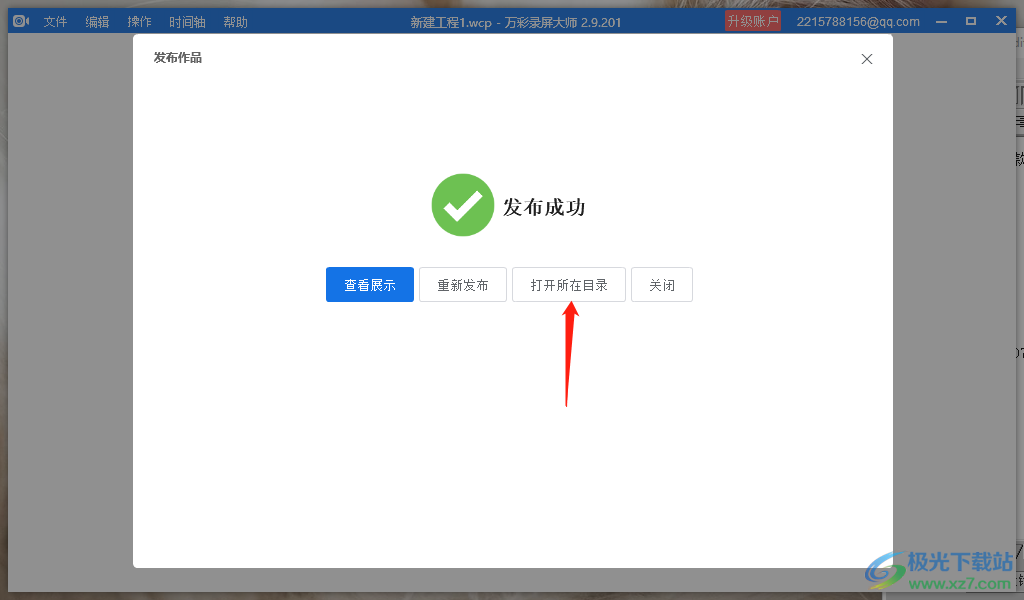
9.在打开的页面窗口下,你可以双击视频进行查看,如图所示。
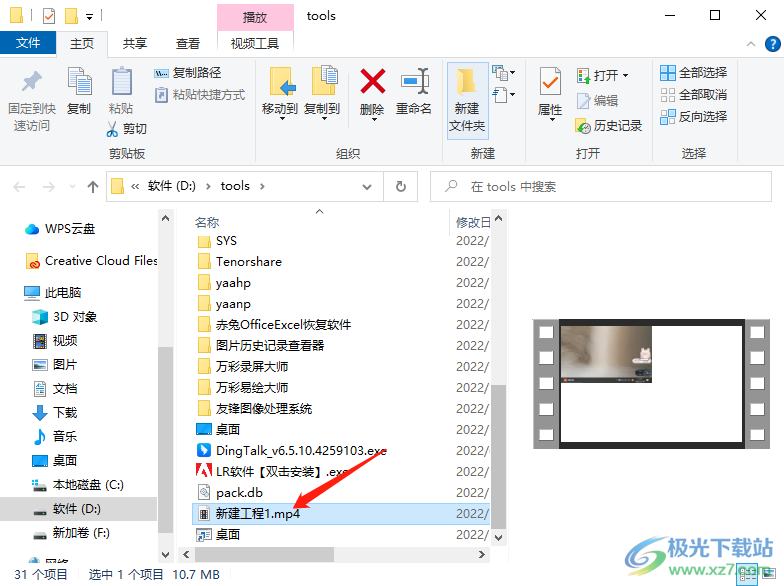
以上就是关于如何使用万彩录屏大师合并视频的具体操作方法,有的时候你想要将mcp工程文件进行合并成一个,那么可以通过上述方法来操作一下,合并之后,可以将视频导出为自己需要的视频格式即可,需要的话可以自己操作试一下。


网友评论